小白Win8.系统合理使用注册表实现秒切程序
更新时间:2015-12-03 11:15:05
作者:
平常我们在使用电脑的过程中,对任务栏都不陌生。大家有没有发现任务栏相同程序按钮合并是默认设置,用鼠标切换这类程序时需要等略缩图显示之后,再点击相应的略缩图才能完成切换,操作起来比较麻烦。那有什么办法能解决上述的问题呢? 1、返回到桌面,同时按下“win+R”调出运行窗口,输入regedit后回车打开注册表编辑器; 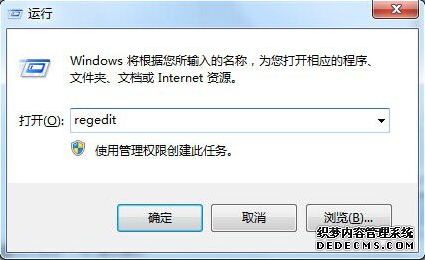 2、依次定位到HKEY_CURRENT_USER\Software\Microsoft\Windows\CurrentVersion\Explorer\Advanced;
2、依次定位到HKEY_CURRENT_USER\Software\Microsoft\Windows\CurrentVersion\Explorer\Advanced; 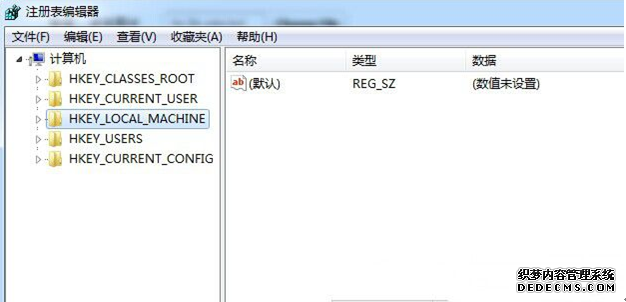 3、在右边窗口新建DWORD(32位)值,命名为LastActiveClick,双击打开后,将数值数据改为“1”并确定;
3、在右边窗口新建DWORD(32位)值,命名为LastActiveClick,双击打开后,将数值数据改为“1”并确定; 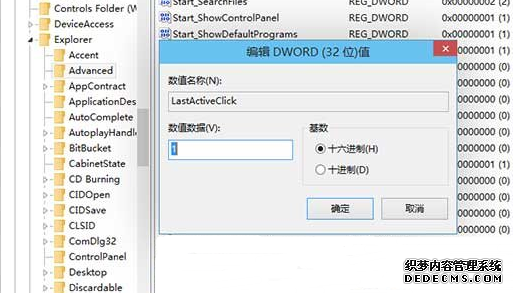 4、重启explorer.exe,轻松实现“快捷指令”。 按照上述的步骤操作之后,就可以实现程序窗口之间快速切换。如果想恢复默认设置,将LastActiveClick的数值数据再次改为“0”即可。最后提醒下大家,由于涉及到注册表操作,在修改之前先备份注册表,以防误操作造成不必要的麻烦。
4、重启explorer.exe,轻松实现“快捷指令”。 按照上述的步骤操作之后,就可以实现程序窗口之间快速切换。如果想恢复默认设置,将LastActiveClick的数值数据再次改为“0”即可。最后提醒下大家,由于涉及到注册表操作,在修改之前先备份注册表,以防误操作造成不必要的麻烦。
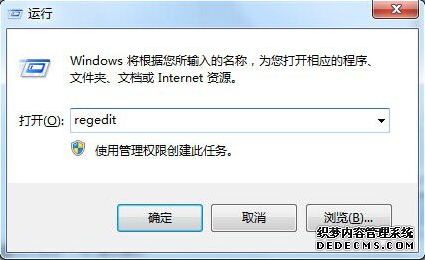 2、依次定位到HKEY_CURRENT_USER\Software\Microsoft\Windows\CurrentVersion\Explorer\Advanced;
2、依次定位到HKEY_CURRENT_USER\Software\Microsoft\Windows\CurrentVersion\Explorer\Advanced; 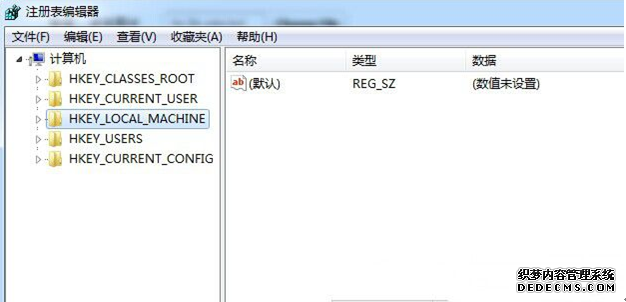 3、在右边窗口新建DWORD(32位)值,命名为LastActiveClick,双击打开后,将数值数据改为“1”并确定;
3、在右边窗口新建DWORD(32位)值,命名为LastActiveClick,双击打开后,将数值数据改为“1”并确定; 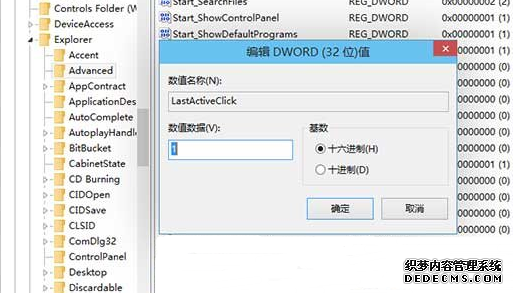 4、重启explorer.exe,轻松实现“快捷指令”。 按照上述的步骤操作之后,就可以实现程序窗口之间快速切换。如果想恢复默认设置,将LastActiveClick的数值数据再次改为“0”即可。最后提醒下大家,由于涉及到注册表操作,在修改之前先备份注册表,以防误操作造成不必要的麻烦。
4、重启explorer.exe,轻松实现“快捷指令”。 按照上述的步骤操作之后,就可以实现程序窗口之间快速切换。如果想恢复默认设置,将LastActiveClick的数值数据再次改为“0”即可。最后提醒下大家,由于涉及到注册表操作,在修改之前先备份注册表,以防误操作造成不必要的麻烦。 系统重装相关下载
系统重装相关教程
重装系统软件排行榜
重装系统热门教程
- 系统重装步骤
- 一键重装系统win7 64位系统 360一键重装系统详细图文解说教程
- 一键重装系统win8详细图文教程说明 最简单的一键重装系统软件
- 小马一键重装系统详细图文教程 小马一键重装系统安全无毒软件
- 一键重装系统纯净版 win7/64位详细图文教程说明
- 如何重装系统 重装xp系统详细图文教程
- 怎么重装系统 重装windows7系统图文详细说明
- 一键重装系统win7 如何快速重装windows7系统详细图文教程
- 一键重装系统win7 教你如何快速重装Win7系统
- 如何重装win7系统 重装win7系统不再是烦恼
- 重装系统win7旗舰版详细教程 重装系统就是这么简单
- 重装系统详细图文教程 重装Win7系统不在是烦恼
- 重装系统很简单 看重装win7系统教程(图解)
- 重装系统教程(图解) win7重装教详细图文
- 重装系统Win7教程说明和详细步骤(图文)




